Korekce červených očн, Zobrazí se – Canon IXUS 180 Uživatelská příručka
Stránka 68
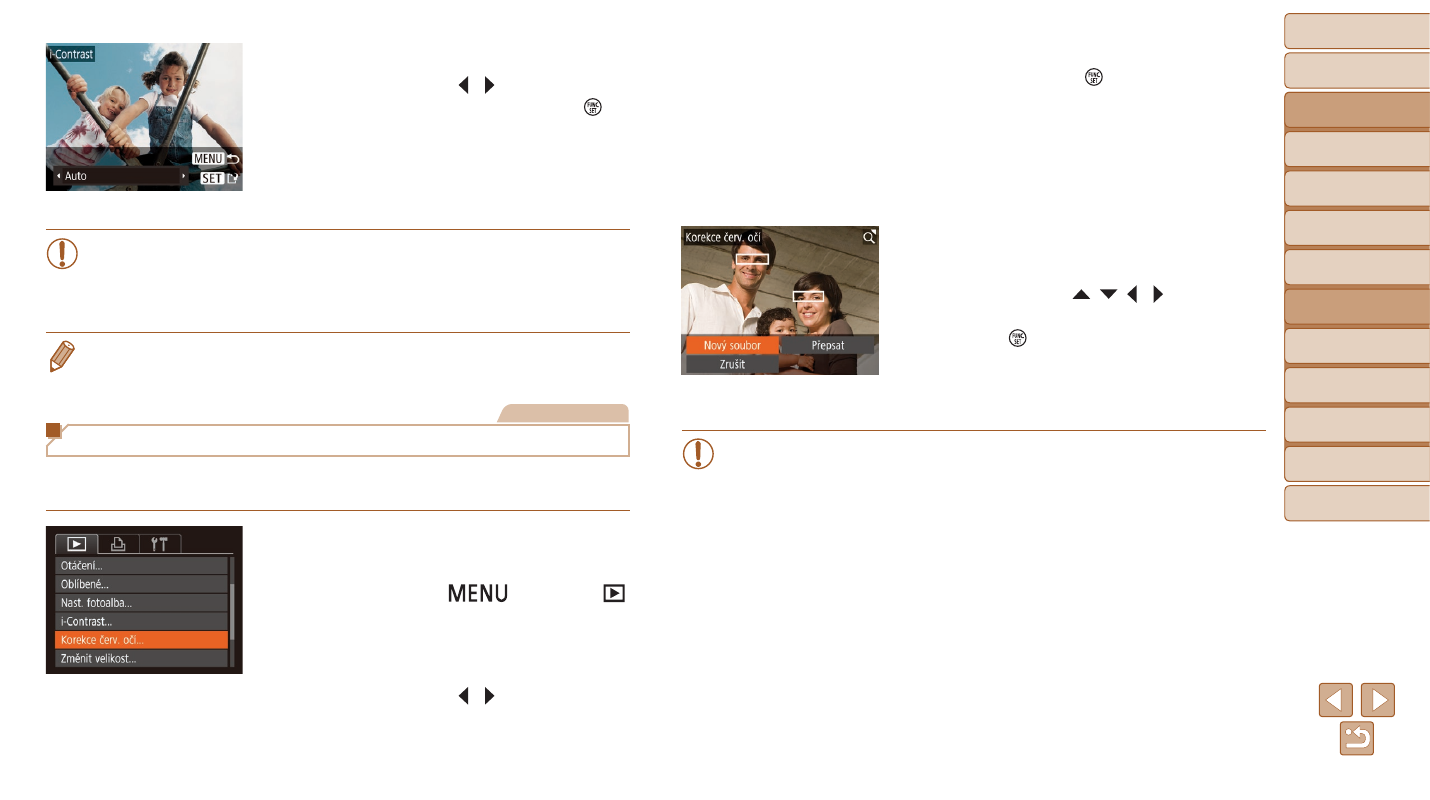
68
Před použitím
Základní
příručka
Pokročilá
příručka
Základy práce
s fotoaparátem
Režim Auto
Další režimy
fotografování
Režim P
Režim přehrávání
Nabídka nastavení
Funkce Wi‑Fi
Příslušenství
Dodatek
Rejstřík
3
Vyberte možnost.
z
z
Stisknutím tlačítek [ ][ ] vyberte
možnost a potom stiskněte tlačítko [ ].
4
Uložte snímek jako nový soubor
a zobrazte jej.
z
z
Postupujte podle pokynů v krocích 4 – 5
v části „Změna velikosti snímků“ (
).
•
U některých snímků může být korekce nepřesná nebo může
způsobit zrnitý vzhled.
•
Po opakovaných úpravách pomocí této funkce mohou být snímky
zrnité.
•
Pokud nedosáhnete očekávaného výsledku při použití nastavení [Auto],
pokuste se snímky upravit s hodnotami [Nízký], [Střední] nebo [Vysoký].
Statické snímky
Korekce červených očí
Tato funkce automaticky opravuje efekt červených očí na snímcích.
Upravený snímek lze uložit jako samostatný soubor.
1
Vyberte položku [Korekce
červ. očí].
z
z
Stiskněte tlačítko [
] a na kartě [ ]
vyberte možnost [Korekce červ. očí]
(
2
Vyberte snímek.
z
z
Stisknutím tlačítek [ ][ ] vyberte snímek.
3
Opravte snímek.
z
z
Stiskněte tlačítko [ ].
z
z
Červené oči detekované fotoaparátem
budou upraveny a kolem upravených
oblastí snímku se zobrazí rámečky.
z
z
Podle potřeby můžete snímky zvětšit
nebo zmenšit. Postupujte podle kroků
4
Uložte snímek jako nový soubor
a zobrazte jej.
z
z
Pomocí tlačítek [ ][ ][ ][ ] vyberte
možnost [Nový soubor] a stiskněte
tlačítko [ ].
z
z
Snímek bude uložen jako nový soubor.
z
z
Postupujte podle pokynů v kroku 5 v části
„Změna velikosti snímků“ (
).
•
U některých snímků nemusí korekce proběhnout správně.
•
Chcete-li přepsat původní snímek opraveným snímkem, vyberte
v kroku 4 možnost [Přepsat]. Původní snímek se v tomto případě
vymaže.
•
Chráněné snímky nelze přepsat.